기계 번역으로 제공되는 번역입니다. 제공된 번역과 원본 영어의 내용이 상충하는 경우에는 영어 버전이 우선합니다.
AWS Transit Gateway의 Amazon VPC 연결
전송 게이트웨이에 대한 Amazon Virtual Private Cloud (VPC) 연결을 사용하면 하나 이상의 VPC 서브넷으로 트래픽을 라우팅할 수 있습니다. VPC를 Transit Gateway에 연결하는 경우 트래픽을 라우팅하기 위해 Transit Gateway에서 사용할 각 가용 영역의 서브넷을 하나 지정해야 합니다. 가용 영역에서 하나의 서브넷을 지정하면 해당 가용 영역의 모든 서브넷에 있는 리소스에 트래픽이 도달할 수 있습니다.
Limits
-
VPC를 전송 게이트웨이에 연결하면 Transit Gateway Attachment가 없는 가용 영역의 모든 리소스는 전송 게이트웨이에 도달할 수 없습니다. 서브넷 라우팅 테이블에 Transit Gateway에 대한 경로가 있는 경우 동일한 가용 영역의 서브넷에 연결이 있을 때만 트래픽이 Transit Gateway에 전달됩니다.
-
Transit Gateway는 Amazon Route 53에서 프라이빗 호스팅 영역을 사용하여 설정된 연결된 VPC의 사용자 지정 DNS 이름에 대한 DNS 확인은 지원하지 않습니다. 전송 게이트웨이에 연결된 모든 VPCs에 대한 프라이빗 호스팅 영역의 이름 확인을 구성하려면 Amazon Route 53 및 AWS Transit Gateway를 사용한 하이브리드 클라우드의 중앙 집중식 DNS 관리를
참조하세요. -
전송 게이트웨이는 CIDRs이 동일하거나 범위의 CIDRVPCs의 CIDR과 겹치는 VPC 간 라우팅을 지원하지 않습니다. VPC를 전송 게이트웨이에 연결하고 해당 CIDR이 전송 게이트웨이에 이미 연결된 다른 VPC의 CIDR과 동일하거나 겹치는 경우 새로 연결된 VPC의 경로는 전송 게이트웨이 라우팅 테이블에 전파되지 않습니다.
-
로컬 영역에 상주하는 VPC 서브넷에 대해서는 연결을 생성할 수 없습니다. 대신 로컬 영역의 서브넷이 상위 가용 영역을 통해 Transit Gateway에 연결할 수 있도록 네트워크를 구성할 수 있습니다. 자세한 내용은 Transit Gateway에 로컬 영역 서브넷 연결을 참조하세요.
-
IPv6 전용 서브넷을 사용하여 Transit Gateway Attachment를 생성할 수 없습니다. Transit Gateway Attachment 서브넷은 IPv4 주소도 지원해야 합니다.
-
전송 게이트웨이에 하나 이상의 VPC 연결 파일이 있어야 해당 전송 게이트웨이를 라우팅 테이블에 추가할 수 있습니다.
VPC 연결 수명 주기
VPC 연결은 요청이 시작될 때부터 다양한 단계를 거칩니다. 각 단계에는 취할 수 있는 몇 가지 조치가 있으며, 수명 주기가 끝날 때 VPC 연결은 Amazon Virtual Private Cloud Console 과 API 또는 명령줄 출력에 일정 시간 동안 표시됩니다.
다음 다이어그램에서는 단일 계정 구성이나 공유 연결 자동 수락을 설정한 교차 계정 구성에서 연결이 진행될 수 있는 상태를 보여줍니다.
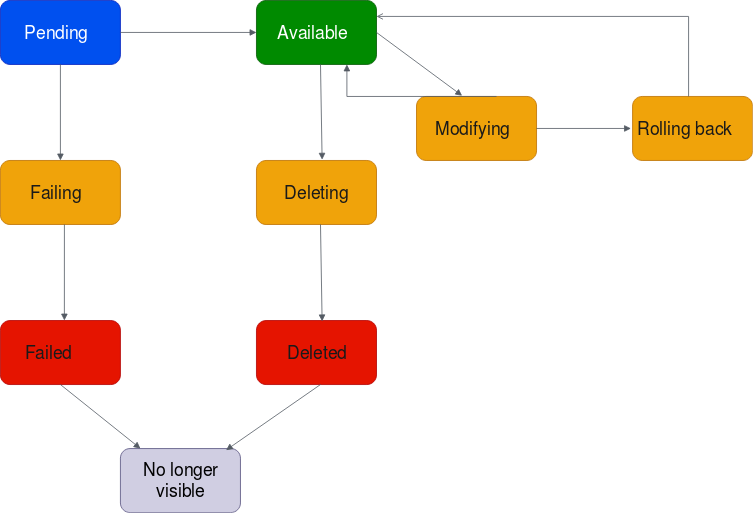
-
대기 중: VPC 연결에 대한 요청이 시작되어 프로비저닝 프로세스 중입니다. 이 단계에서 연결은 실패하거나
available로 이동할 수 있습니다. -
실패 중: VPC 연결에 대한 요청의 실패가 처리 중입니다. 이 단계에서 VPC 연결은
failed로 이동합니다. -
실패: VPC 연결에 대한 요청이 실패했습니다. 이 상태에서는 삭제할 수 없습니다. 실패한 VPC 연결은 2시간 동안 표시된 후에 사라집니다.
-
사용 가능: VPC 연결이 사용 가능하며, 트래픽이 VPC와 전송 게이트웨이 간에 전송될 수 있습니다. 이 단계에서 연결은
modifying또는deleting으로 이동할 수 있습니다. -
삭제: VPC 연결이 삭제되고 있습니다. 이 단계에서 연결은
deleted로 이동할 수 있습니다. -
삭제:
availableVPC 연결이 삭제되었습니다. 이 상태에서는 VPC 연결을 수정할 수 없습니다. VPC 연결은 2시간 동안 표시된 후에 사라집니다. -
수정 중: VPC 연결의 속성을 수정하라는 요청을 제출했습니다. 이 단계에서 연결은
available또는rolling back으로 이동할 수 있습니다. -
롤백 중: VPC 연결 요청을 완료할 수 없으며, 시스템에서 변경된 내용을 실행 취소합니다. 이 단계에서 연결은
available로 이동할 수 있습니다.
다음 다이어그램에서는 공유 연결 자동 수락이 해제되어 있는 교차 계정 구성에서 연결이 진행될 수 있는 상태를 보여줍니다.
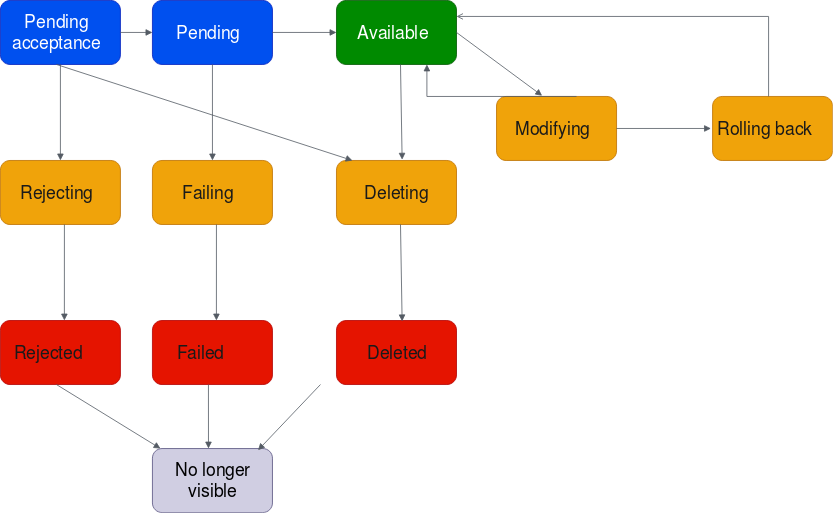
-
수락 대기 중: VPC 연결 요청이 수락을 기다리고 있습니다. 이 단계에서 연결은
pending,rejecting또는deleting으로 이동할 수 있습니다. -
거부 중: VPC 연결의 거부가 처리되고 있습니다. 이 단계에서 연결은
rejected로 이동할 수 있습니다. -
거부:
pending acceptanceVPC 연결이 거부되었습니다. 이 상태에서는 VPC 연결을 수정할 수 없습니다. VPC 연결은 2시간 동안 표시된 후에 사라집니다. -
대기 중: VPC 연결이 수락되었으며 프로비저닝 프로세스 중입니다. 이 단계에서 연결은 실패하거나
available로 이동할 수 있습니다. -
실패 중: VPC 연결에 대한 요청의 실패가 처리 중입니다. 이 단계에서 VPC 연결은
failed로 이동합니다. -
실패: VPC 연결에 대한 요청이 실패했습니다. 이 상태에서는 삭제할 수 없습니다. 실패한 VPC 연결은 2시간 동안 표시된 후에 사라집니다.
-
사용 가능: VPC 연결이 사용 가능하며, 트래픽이 VPC와 전송 게이트웨이 간에 전송될 수 있습니다. 이 단계에서 연결은
modifying또는deleting으로 이동할 수 있습니다. -
삭제: VPC 연결이 삭제되고 있습니다. 이 단계에서 연결은
deleted로 이동할 수 있습니다. -
삭제:
available또는pending acceptanceVPC 연결이 삭제되었습니다. 이 상태에서는 VPC 연결을 수정할 수 없습니다. VPC 연결은 2시간 동안 표시된 후에 사라집니다. -
수정 중: VPC 연결의 속성을 수정하라는 요청을 제출했습니다. 이 단계에서 연결은
available또는rolling back으로 이동할 수 있습니다. -
롤백 중: VPC 연결 요청을 완료할 수 없으며, 시스템에서 변경된 내용을 실행 취소합니다. 이 단계에서 연결은
available로 이동할 수 있습니다.
어플라이언스 모드
VPC에서 상태 저장 네트워크 어플라이언스를 구성하려는 경우 연결을 생성할 때 어플라이언스가 위치한 VPC 연결에 대한 어플라이언스 모드 지원을 활성화할 수 있습니다. 이렇게 하면 AWS Transit Gateway가 소스와 대상 간의 트래픽 흐름 수명 동안 해당 VPC 연결에 대해 동일한 가용 영역을 사용할 수 있습니다. 또한 전송 게이트웨이는 해당 영역에 서브넷 연결이 있는 한 VPC의 가용 영역으로 트래픽을 전송할 수 있습니다. 어플라이언스 모드는 VPC 연결에서만 지원되지만 네트워크 흐름은 VPC, VPN 및 Connect 연결을 포함한 다른 전송 게이트웨이 연결 유형에서 가져올 수 있습니다. 어플라이언스 모드는 소스와 대상이 서로 다른 네트워크 흐름에서도 작동합니다 AWS 리전. 처음에 어플라이언스 모드를 활성화하지 않고 나중에 연결 구성을 편집하여 활성화하면 네트워크 흐름이 여러 가용 영역에서 리밸런싱될 수 있습니다. 콘솔, 명령줄 또는 API를 사용하여 어플라이언스 모드를 활성화하거나 비활성화할 수 있습니다.
AWS Transit Gateway의 어플라이언스 모드는 어플라이언스 모드 VPC를 통해 경로를 결정할 때 소스 및 대상 가용 영역을 고려하여 트래픽 라우팅을 최적화합니다. 이 접근 방식은 효율성을 높이고 지연 시간을 줄입니다. 동작은 특정 구성 및 트래픽 패턴에 따라 달라집니다. 다음은 예제 시나리오입니다.
시나리오 1: 어플라이언스 VPC를 통한 가용 영역 내 트래픽 라우팅
트래픽이 소스 가용 영역 us-east-1a에서 대상 가용 영역 us-east-1a로 흐를 때 us-east-1a 및 us-east-1b 모두에서 어플라이언스 모드 VPC 연결을 사용하여 Transit Gateway는 어플라이언스 VPC 내에서 us-east-1a에서 네트워크 인터페이스를 선택합니다. 이 가용 영역은 소스와 대상 간의 전체 트래픽 흐름 기간 동안 유지됩니다.
시나리오 2: 어플라이언스 VPC를 통한 가용 영역 간 트래픽 라우팅
소스 가용 영역 us-east-1a에서 대상 가용 영역 us-east-1b로 흐르는 트래픽의 경우 us-east-1a 및 us-east-1b 모두에서 어플라이언스 모드 VPC 연결을 사용하여 Transit Gateway는 흐름 해시 알고리즘을 사용하여 어플라이언스 VPC에서 us-east-1a 또는 us-east-1b를 선택합니다. 선택한 가용 영역은 흐름 수명 동안 일관되게 사용됩니다.
시나리오 3: 가용 영역 데이터 없이 어플라이언스 VPC를 통해 트래픽 라우팅
트래픽이 가용 영역 정보(예: 인터넷 바운드 트래픽) 없이 소스 가용 영역 us-east-1a에서 대상으로 시작되고 us-east-1a 및 us-east-1b 모두에 어플라이언스 모드 VPC가 연결된 경우 Transit Gateway는 어플라이언스 VPC 내에서 us-east-1a에서 네트워크 인터페이스를 선택합니다.
시나리오 4: 소스 또는 대상과 구별되는 가용 영역의 어플라이언스 VPC를 통해 트래픽 라우팅
트래픽이 소스 가용 영역 us-east-1a에서 대상 가용 영역 us-east-1b로 흐를 때 어플라이언스 모드 VPC 연결이 서로 다른 가용 영역 예제 us-east-1c 및 us-east-1d에 있는 경우 Transit Gateway는 흐름 해시 알고리즘을 사용하여 어플라이언스 VPC에서 us-east-1c 또는 us-east-1d를 선택합니다. 선택한 가용 영역은 흐름 수명 동안 일관되게 사용됩니다.
참고
어플라이언스 모드는 VPC 연결에만 지원됩니다. 어플라이언스 VPC 연결과 연결된 라우팅 테이블에 대해 라우팅 전파가 활성화되어 있는지 확인합니다.
보안 그룹 참조
이 기능을 사용하면 동일한 전송 게이트웨이에 연결된 VPC 간의 인스턴스 간 트래픽에 대한 보안 그룹 관리 및 제어를 간소화할 수 있습니다. 인바운드 규칙에서만 보안 그룹을 상호 참조할 수 있습니다. 아웃바운드 보안 규칙은 보안 그룹 참조를 지원하지 않습니다. 보안 그룹 참조 활성화 또는 사용과 관련된 추가 비용은 없습니다.
보안 그룹 참조 지원은 전송 게이트웨이와 전송 게이트웨이 VPC 연결 모두에 대해 구성할 수 있으며 전송 게이트웨이와 VPC 연결 모두에 대해 활성화된 경우에만 작동합니다.
제한 사항
VPC 연결과 함께 참조하는 보안 그룹을 사용할 때는 다음 제한 사항이 적용됩니다.
보안 그룹 참조는 전송 게이트웨이 피어링 연결에서 지원되지 않습니다. 두 VPCs 동일한 전송 게이트웨이에 연결되어야 합니다.
가용 영역 use1-az3의 VPC 연결에는 보안 그룹 참조가 지원되지 않습니다.
PrivateLink 엔드포인트에는 보안 그룹 참조가 지원되지 않습니다. 대안으로 IP CIDR 기반 보안 규칙을 사용하는 것이 좋습니다.
VPC의 EFS 인터페이스에 대해 모든 송신 보안 그룹 허용 규칙이 구성되어 있는 한 보안 그룹 참조는 Elastic File System(EFS)에서 작동합니다.
전송 게이트웨이를 통한 Local Zone 연결의 경우 us-east-1-atl-2a, us-east-1-dfw-2a, us-east-1-iah-2a, us-west-2-lax-1a, us-west-2-lax-1b, us-east-1-mia-2a, us-east-1-chi-2a, us-west-2-phx-2a 등의 Local Zone만 지원됩니다.
-
지원되지 않는 로컬 영역, AWS Outpost 및 AWS Wavelength Zone에 서브넷VPCs 연결 수준에서이 기능을 비활성화하는 것이 좋습니다.
-
검사 VPC가 있는 경우 전송 게이트웨이를 통해 참조하는 보안 그룹은 AWS Gateway Load Balancer 또는 AWS Network Firewall에서 작동하지 않습니다.